안녕하세요, 이번 시간에는 핸드폰 비행기 모드 해제 방법에 대해서 알아보겠습니다. 안드로이드 갤럭시 휴대폰에는 연락 및 네트워크 연결 기능을 차단하는 비행기 탑승 모드라는 기능을 지원하고 있습니다.

그래서 많은 분들이 비행기를 타거나 스마트폰을 잠시 사용하고 싶지 않을 때 이 모드를 설정하시는데요. 그런데 간혹 실수 터치로 인해서 비행기 모드가 활성화되는 경우가 생기기도 합니다.
이런 경우 어떻게 해제할 수 있는지 설명드리려고 하는데요. 방법 자체는 너무 쉬워서 스마트폰에 익숙하지 않으신 분들도 한 번에 따라 하실 수 있을 겁니다.
핸드폰 비행기 모드 해제 방법
갤럭시 핸드폰에서 비행기 모드를 해제하는 방법은 크게 2가지로 구분됩니다.
- 빠른 설정 창에서 바로 끄기
- 갤럭시 기본 설정 앱에서 해제하기
빠른 설정 창에서 바로 끄기
기본적으로 빠른 설정 창을 이용하는 방법이 있습니다. 개인적으로 저도 이 방법을 통해 비행기 모드를 켜거나 끄고는 합니다.
1. 상단 바 내리기
우선 갤럭시 화면 맨 위에 있는 상단 바를 아래쪽을 내려 줍니다.
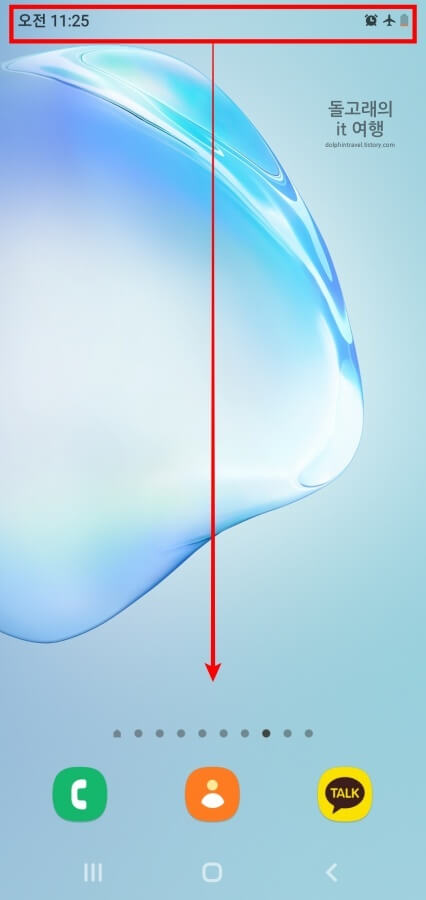
2. 퀵 패널 내리기
그러면 여러 알림들이 모여있는 퀵 패널 화면이 나오게 되는데요. 여기서도 화면을 한 번 더 아래로 내려주시기 바랍니다.

3. 비행기 탑승 모드 항목 터치
퀵 패널을 내리게 되면 이렇게 빠른 설정 창 화면이 보이실 겁니다. 이 중에서 [비행기 탑승 모드] 항목을 찾아주신 후 해당 항목을 터치해 주세요.
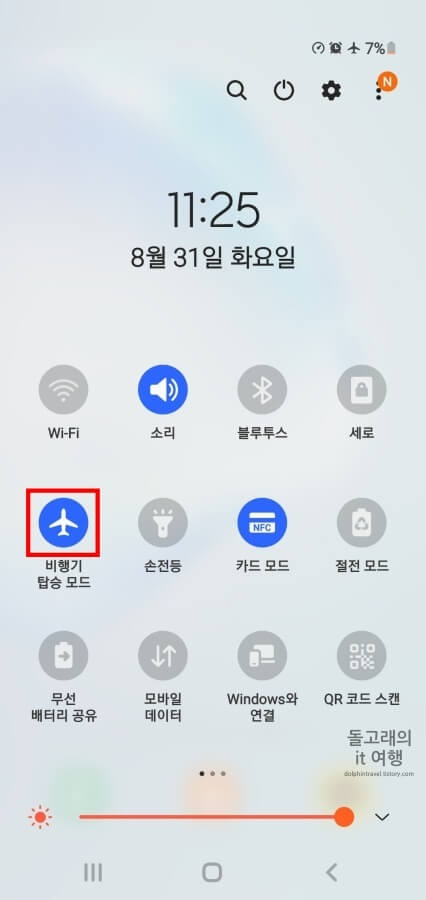
4. 비행기 모드 해제 완료
그러면 파란색이었던 항목이 꺼지게 되면서 자동으로 비행기 모드가 해제됩니다.
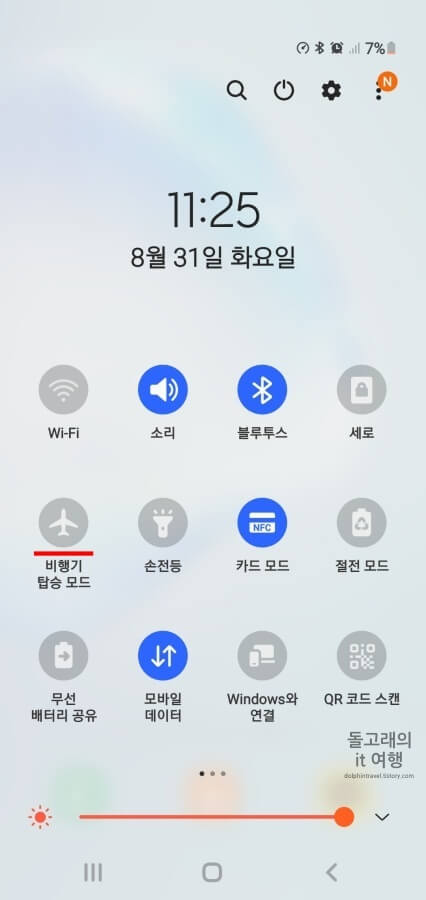
갤럭시 기본 설정 앱에서 해제하기
만약 빠른 설정 창에 비행기 탑승 모드 항목이 없는 분들은 기본 설정 앱을 통해 해제해 주셔야 합니다.
1. 설정 앱 들어가기
일단 갤럭시 스마트폰에 기본적으로 설치된 [설정] 앱에 들어가 줍니다.
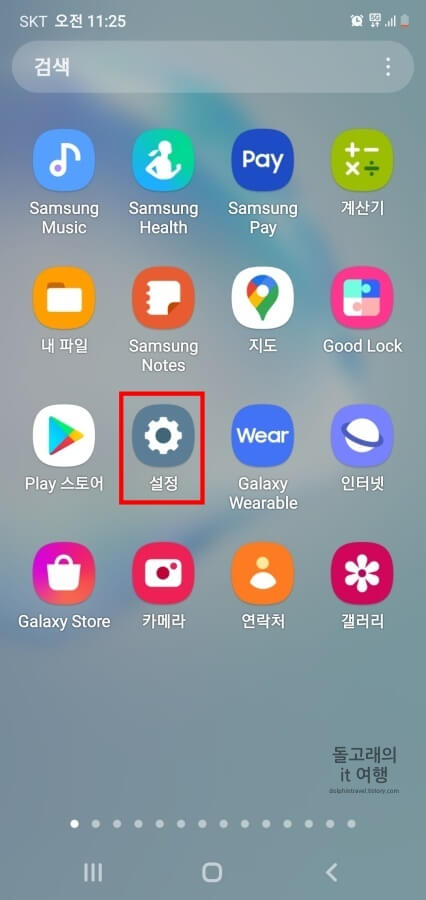
2. 연결 메뉴 터치
그리고 가장 위쪽에 위치한 [연결] 메뉴를 터치해 줍니다.
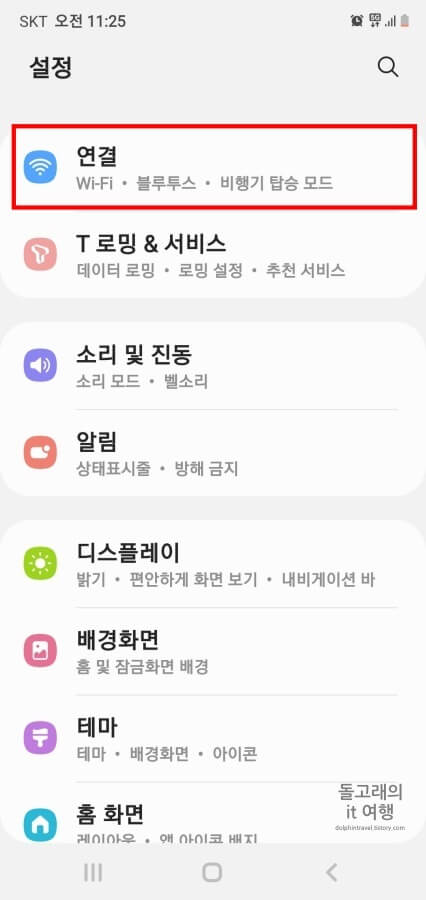
3. 비행기 탑승 모드 항목 활성화 버튼 누르기
다음으로 [비행기 탑승 모드] 항목의 파란색 활성화 버튼을 눌러 주시기 바랍니다.
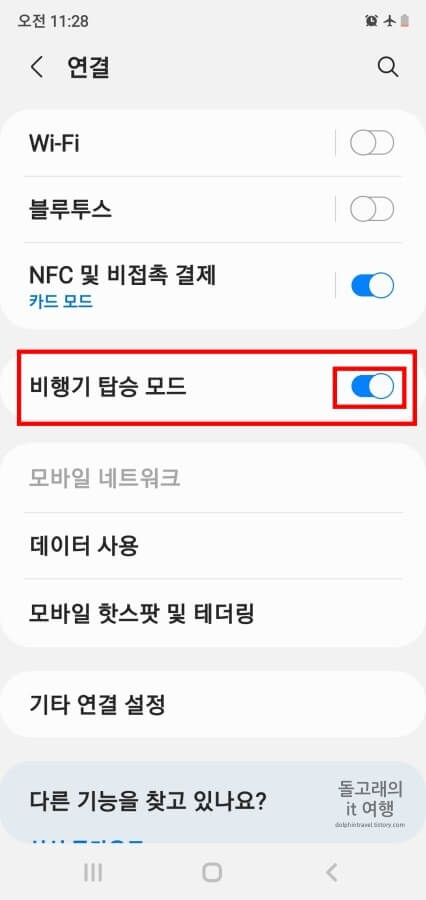
4. 비행기 모드 비활성화 확인
그러면 아래처럼 활성화 버튼이 꺼지게 되면서 비행기 탑승 모드가 해제된 상태로 바뀌게 됩니다.
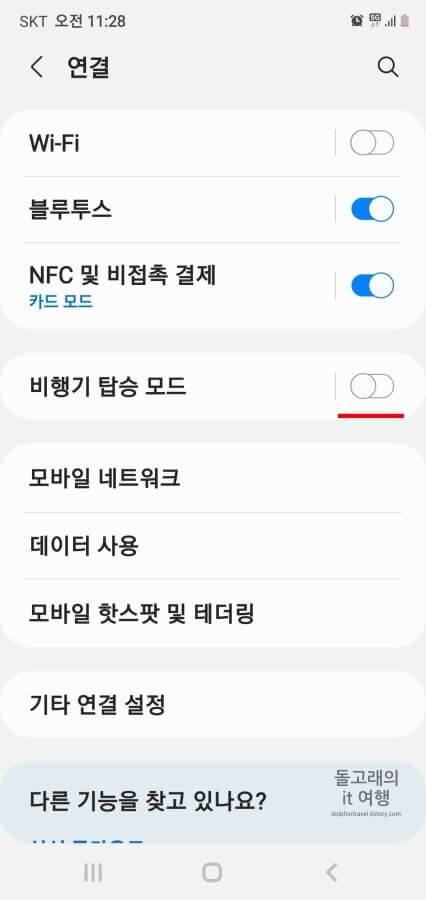
맺음말
지금까지 핸드폰 비행기 모드 해제 방법 2가지에 대해서 알아보았습니다. 아주 간단한 방법이었지만 간혹 모르시는 분들이 있어서 자세하게 정리해 드렸습니다.
혹시 따라 하시다가 화면이 달라서 헷갈리거나 궁금한 점이 있는 분들은 밑의 댓글로 문의해 주시면 감사하겠습니다.







